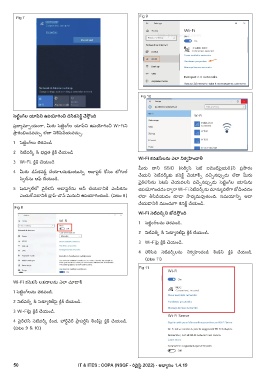Page 80 - COPA Vol I of II - TP - Telugu
P. 80
Fig 7 Fig 9
Fig 10
సెట్టట్ంగ్ ల యాప్ ని ఉప్యోగించి డ్షిస్ కన�క్ట్ చేస్తతు ంది
ప్రతాయామానియంగా, మీరు సెటి్టంగ్ ల యాప్ ని ఉపయోగించి Wi-Fiని
ప్ా్ర రంభించవచు్చ లేదా నిలిపైివేయవచు్చ.
1 సెటి్టంగ్ లు త్రవండి
2 నెట్ వర్క్ & భద్రత కిలుక్ చేయండి
Wi-Fi కన�క్షన్ లను ఎలా నిర్వహైించాలి
3 Wi-Fi. కిలుక్ చేయండి
మీరు దాని SSID (సరీ్వస్ సెట్ ఐడ్ంటిఫెైయర్)ని ప్రసారం
4 మీరు డిస్ క్నెక్్ట చేయాలనుక్ుంటునని అడాప్టర్ కోసం టోగుల్
చేయని నెట్ వర్క్ క్ు క్నెక్్ట చేయాలి్స వచి్చనపుపుడు లేదా మీరు
సి్వచ్ ను ఆఫ్ చేయండి.
వెైర్ ల�స్ ను సెటప్ చేయవలసి వచి్చనపుపుడు సెటి్టంగ్ ల యాప్ ను
5 షెడూయాల్ లో వెైర్ ల�స్ అడాప్టర్ ను ఆన్ చేయడానికి ఎంపైిక్ను ఉపయోగించడం దా్వరా Wi-Fi నెట్ వర్క్ ను మానుయావల్ గా జోడించడం
ఎంచుకోవడానికి డా్ర ప్-డౌన్ మెనుని ఉపయోగించండి. (పటం 8) లేదా తీసివేయడం క్ూడా సాధయామవుతుంది. సమయానిని ఆదా
చేయడానికి ముందుగా క్నెక్్ట చేయండి.
Fig 8
Wi-Fi న�ట్ వర్్క ని జోడ్షిస్తతు ంది
1 సెటి్టంగ్ లను త్రవండి.
2 నెట్ వర్క్ & సెక్ూయారిటీపైెై కిలుక్ చేయండి.
3 Wi-Fiపైెై కిలుక్ చేయండి.
4 త్లిసిన నెట్ వర్క్ లను నిర్వహైించండి లింక్ ని కిలుక్ చేయండి.
(పటం 11)
Fig 11
Wi-Fi క్నెక్షన్ లక్షణాలను ఎలా చూడాలి
1 సెటి్టంగ్ లను త్రవండి.
2 నెట్ వర్క్ & సెక్ూయారిటీపైెై కిలుక్ చేయండి.
3 Wi-Fiపైెై కిలుక్ చేయండి.
4 వెైర్ ల�స్ నెట్ వర్క్ కింద, హార్డ్ వేర్ ప్ా్ర పరీ్టస్ లింక్ పైెై కిలుక్ చేయండి.
(పటం 9 & 10)
50 IT & ITES : COPA (NSQF - రివ�ైస్డ్ 2022) - అభ్్యయాసం 1.4.19